用excel进行解方程的方法
发布时间:2016-12-19 17:37
相关话题
办公中有一些方程组需要进行求解,用Excel具体该如何进行解方程呢?下面是由小编分享的用excel进行解方程的方法,以供大家阅读和学习。
用excel进行解方程的方法:
解方程步骤1:新建一个空白的Excel文档
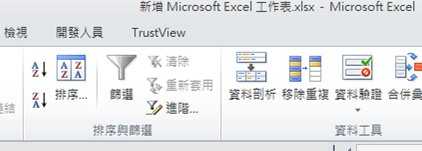
解方程步骤2:先举个例子,例如A3=A1*A2(6=2x3),故会在A3里面输入=A1*A2;
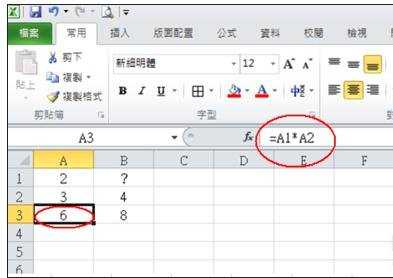
解方程步骤3:要求解8=4X?,则很简单,先在B3中输入“=B1*B2”(双引号不需要输入),在B2中输入4,现在就要求B1=?
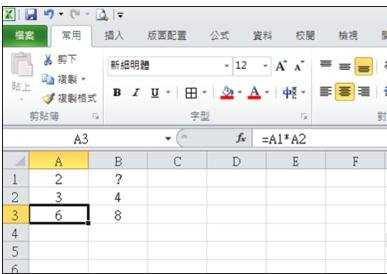
解方程步骤4:然后点菜单栏中的“资料”
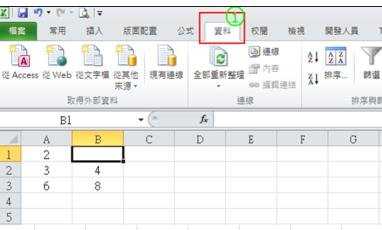
解方程步骤5:再选择“模拟分析”下拉菜单中的“目标搜寻”

解方程步骤6:目标储存格选择$B$3, 目标值填所需要得到的值8,变数储存格选择希望未知数填写的单元格,这里定位$B$1
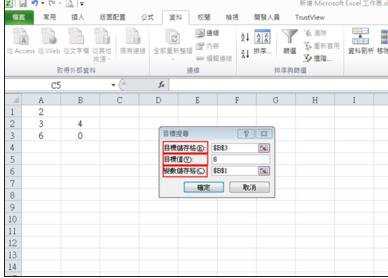
解方程步骤7:点击确定,将会看到$B$1中已经自动写入答案2;图中目标值与现有值主要是为了区分一些不能得到有限小数的值
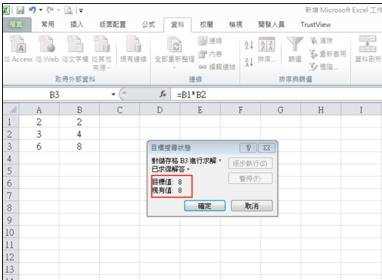
看了用excel进行解方程的方法还看了:
1.excel中解二元一次方程的方法
2.excel2007计算多元一次方程的方法
3.excel 排列组合的解决方法
4.如何破解excel密码的方法
5.excel2013输入值非法的解决方法
6.excel2013关于配置进度的解决方法
7.excel2013密码破解的方法

用excel进行解方程的方法的评论条评论